Når du køber en ny enhed, kommer den med nogle indbyggede apps. Nogle apps er uønskede, og du ønsker at afinstallere dem fra din enhed. Det er dog ikke muligt for alle disse apps.
Nogle gange optager disse indbyggede apps meget plads og forårsager lagerproblemer. Men ved du, at du kan bruge oplåsningsapps til at låse op og derefter fjerne disse apps fra din enhed?
Lad os samle information om dette og se, hvordan vi kan fjerne disse låste forudinstallerede apps fra din enhed.
Indholdsfortegnelse
Hvad er filer og mapper, der ikke kan slettes, og hvordan påvirker de brugerne
Filer, der ikke kan slettes, er malware-, spyware- og trojanske filer på din enhed. De kan også være standardfiler, som dit system muligvis bruger, så det er muligvis ikke muligt at slette dem fra enheden. Nogle få tegn kan indikere, at den fil eller mappe, du har at gøre med, ikke kan slettes.
Disse tegn inkluderer meddelelser fra systemet, der indikerer, at den handling, du forsøger at udføre, ikke kan fuldføres. Når du får sådanne beskeder fra systemet, indser du, at de sædvanlige metoder ikke kan slette filen eller mappen.
Disse filer, der ikke kan slettes, kan optage plads, som du ellers kan bruge til andre opbevaringsformål. Nogle af disse filer, der ikke kan slettes, kan være malware, der kan skade din enhed og dine billeder og videoer. Det er nødvendigt at fjerne disse ikke-sletbare filer, hvis du vil genoptage brugen af din enhed korrekt.
Filer, der ikke kan slettes, er generelt spyware, malware, adware eller trojanske filer. De er også standardfiler, der i øjeblikket bruges af systemet, hvilket forhindrer dem i at blive slettet.
Hvordan ved du, om filerne ikke kan slettes? Mange forskellige systemmeddelelser kan vises på skærmen, der indikerer, at filerne ikke kan slettes.
Om IObit Unlocker
Når du forstår, hvad filer, der ikke kan slettes, er, og hvordan det er en vigtig opgave at slippe af med disse filer, skal du nu søge efter måder, der kan hjælpe dig med at fjerne disse ikke-sletbare filer fra din enhed.
IObit er det perfekte svar på alle dine spørgsmål om oplåsning og sletning af blokerede filer. Lad os forstå de grundlæggende funktioner i IObit og samle information om det.
#1. Start program
Vælg den fil, du vil låse op, og åbn derefter IObit Unlocker. Du kan se knappen ‘Tilføj’ i dens grænseflade, hvor du kan tilføje enhver fil til den pågældende software. Ud over knappen ‘Tilføj’ giver denne software dig mulighed for at låse filer og mapper op ved at trække og slippe dem ind i grænsefladen.
#2. Lås op for tilgængelige valg
De giver fem løsninger til låste filer/mapper. Du har mulighed for straks at låse den op ved at trykke på knappen ‘Lås op’, eller du kan klikke på rullemenuen, der er placeret ved siden af knappen ‘Lås op’ for at vælge en af følgende yderligere handlinger:
Du har mulighed for at låse op og slette, låse op og omdøbe, låse op og flytte eller låse op og kopiere filen.
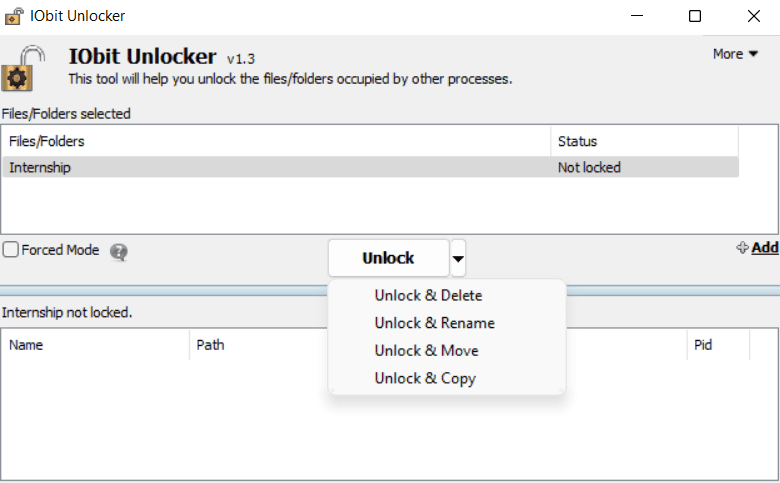
- Hvis du vælger ‘Lås op og slet’, vil applikationen straks slette den låste fil eller mappe.
- Et nyt vindue vises, når du klikker på ‘Lås op og omdøb’ i menuen. Det eneste, der kræves af dig, er at indtaste det nye navn, efterfulgt af et klik på knappen ‘Lås op og omdøb’.
- For samtidigt at omdøbe mere end én fil eller mappe, skal du vælge hver fil individuelt, indtaste det nye navn og klikke på knappen ‘Anvend’. Klik på knappen ‘Lås op og omdøb’, når du har omdøbt alle filer og mapper.
- Når du vælger ‘Lås op og flyt’, overfører applikationen den låste fil eller mappe til den placering, der er angivet som målmappen.
- Når du vælger ‘Lås op og kopier’, kopierer programmet den låste fil eller mappe til den placering, du har defineret som målmappen.
#3. Tvunget tilstand
Hvis du ikke kan låse filen eller mappen op i almindelig tilstand, skal du bruge funktionen Tvunget tilstand ved at markere afkrydsningsfeltet foran den. Alle processer, der er forbundet til den, afsluttes, når du går til tvungen tilstand.
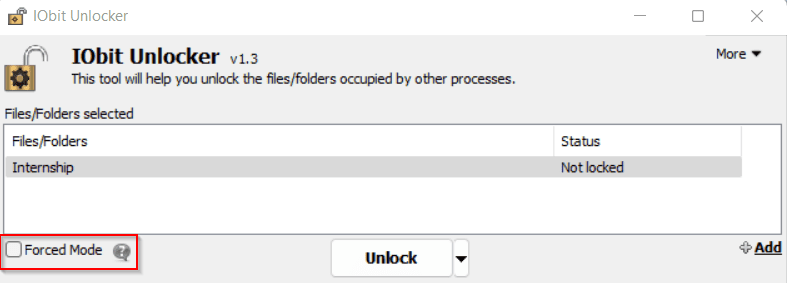
Om IObit App
Det primære formål med IObit-appen er, at den hjælper dig med at fjerne filer, der ellers ikke kan slettes. IObit Unlocker giver dig mulighed for at administrere filer på din enhed efter din vilje.
Det tjener ikke kun formålet med at låse op og slette de filer, der ikke kan slettes, men det er også praktisk til at udføre opgaver som ‘Lås op og kopier’, ‘Lås op og omdøb’, ‘Lås op og slet’ og ‘Lås op og flyt’.
Det giver dig nemme måder, hvorpå du kan vælge at administrere filerne og mapperne på din enhed. Det hjælper med at holde disse filer sikre og tilgængelige for dig.
Når du opdager filer, der ikke kan slettes på din enhed, kan du flytte dem til IObit og lade appen udføre den resterende magi.
Når du har lagt disse filer ind i IObit Unlocker, får du adgang til andre operationer såsom omdøbning, oplåsning, kopiering eller flytning.
Andre alternativer
4-prikker software
4-dots-softwaren er en anden løsning til at løse dine problemer forbundet med filer, der ikke kan slettes. Du kan også bruge det til antivirusscanninger og opdagelse af malware. Det fungerer til at hjælpe dig med at låse op og derefter fjerne de filer, der ikke kan slettes.
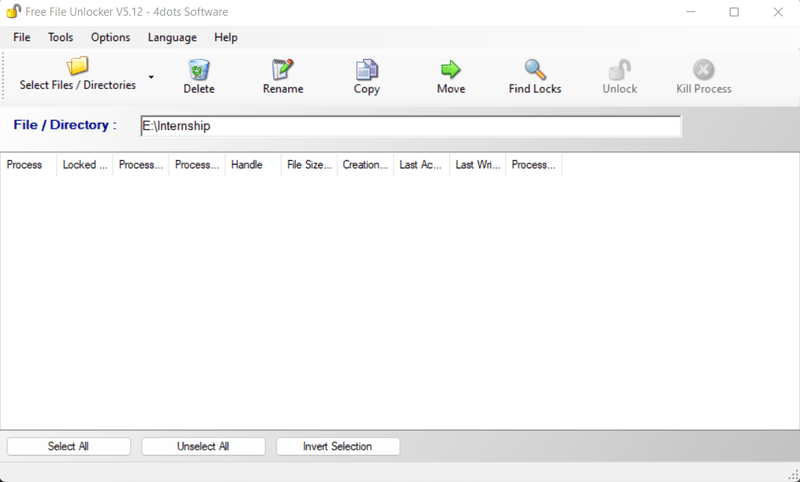
Softwaren er kompatibel med Windows og letter fjernelse, oplåsning, flytning og sletning af uønskede apps. Et simpelt klik med musen er tilstrækkeligt til at hjælpe dig med at låse op og afinstallere den uønskede app, fil eller mappe.
Lockhunter
LockHunter-værktøjet fjerner de filer og mapper, der ikke kan slettes, fra din enhed. At fjerne disse filer fra dit skrivebord ved at låse dem op og derefter slette dem er mere tilgængeligt med LockHunter-softwaren.
Ikke kun dette, men det fungerer også til at fjerne malware og andre filer, der ellers kan være skadelige for din enhed.
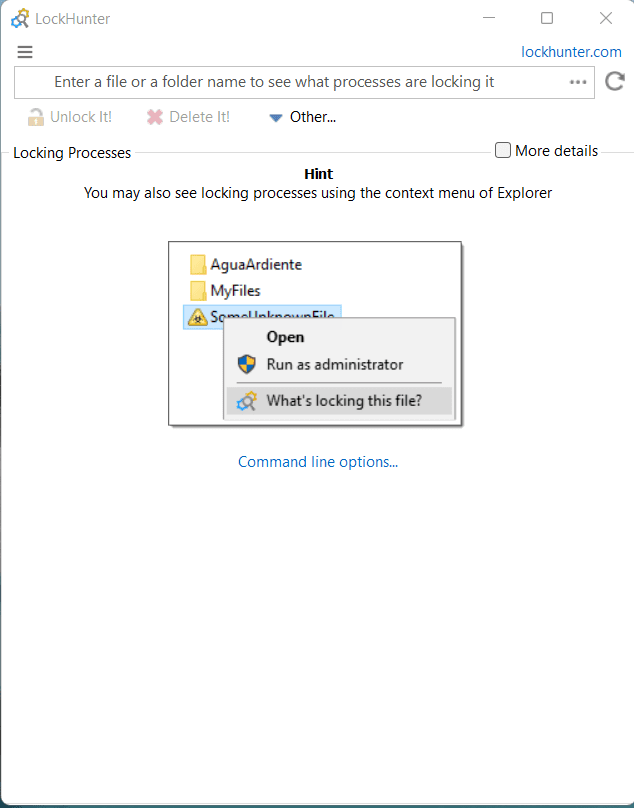
Funktioner
- Det giver dig detaljerede oplysninger om processen med at låse en mappe og fil.
- Det giver information om processer involveret i blokering af sletning af specifikke filer.
- Det giver dig mulighed for at slette, kopiere, låse op og omdøbe en fil på enheden.
- Hjælper med at fjerne låseprocessen fra harddisken.
- Den er kompatibel med både 32- og 64-bit-vinduer.
Det, der er interessant at bemærke, er, at LockHunter ikke helt udrydder appen, der forårsager problemer. Det sender dette slettede element til papirkurven, så du kan få appen, filen eller mappen tilbage, hvis du har fjernet den ved en fejl.
Brug af IObit er den perfekte mulighed for dig at låse op og slette eventuelle ikke-sletbare filer, da det har mange funktioner, hvoraf nogle er anført nedenfor.
- Let at forstå
- Venlig brugergrænseflade
- Det påvirker ikke andre apps, mens du afinstallerer de uønskede og ikke-sletbare.
- Fungerer problemfrit uden problemer med at fjerne de apps, der ikke er ønskelige.
Konklusion
Som diskuteret i denne artikel er sletning af uønskede og ondsindede filer nogle gange en meget kedelig proces, og ikke de fleste af os ved, hvordan man gør det.
Men efter at have læst denne artikel, kan du nu slette disse filer hurtigt. Det hjælper dig ikke bare med at slette disse filer og giver dig et par flere muligheder for at udføre på sådanne filer.
Dernæst kan du tjekke gratis antivirus for at beskytte din pc.
